Spiele sind für viele Windows 10-Benutzer ein wesentlicher Bestandteil, da sie dazu beitragen, das tägliche Leben ein wenig zu vergessen. Darüber hinaus können wir jedoch einige 3D-Anwendungen für diesen Zweck bereitstellen . Das Problem ist, dass sowohl für Spiele als auch für 3D bestimmte System-Plug-Ins erforderlich sind. Daher ist es frustrierend, dass Fälle auftreten, in denen die Direct3D-Beschleunigung nicht verfügbar ist oder wenn beim Zugriff auf das DirectX- Diagnosetool diese Beschleunigung auftritt DirectDraw oder andere Funktionen sind deaktiviert oder nicht verfügbar.
Dies lässt uns nicht nur den Verstand verlieren, sondern verhindert auch, dass das Spiel oder die App gestartet wird.
- Beim Zugriff auf das DirectX-Diagnosetool (Dxdiag.exe) sehen wir, dass der Gesamtspeicher ca. leer oder mit N / A.
- Wir sehen den Fehler, dass der Videoadapter nicht über die 3D-Beschleunigungsoption verfügt
- Die Option 3D-Beschleunigung ist im System nicht verfügbar
- DirectDraw oder Direct3D sind nicht verfügbar.
- Der Videoadapter verfügt nicht über genügend Videospeicher, um das Spiel oder die Anwendung auszuführen.
- Die neueste Version von DirectX wurde nicht installiert oder weist Fehler auf.
- Der Computer erfüllt nicht die Mindestanforderungen für 3D-Hardware.
- Die DirectDraw-Beschleunigungsfunktion ist deaktiviert.
- TechnoWikis erklärt, wie dieser Fehler in Windows 10 behoben werden kann.
1. So konfigurieren Sie die Hardwarebeschleunigung für DirectDraw Windows 10
Um diese Methode zu verwenden, kombinieren wir die Windows + R-Tasten und führen den folgenden Befehl aus:
+ R.
schreibtisch.cpl
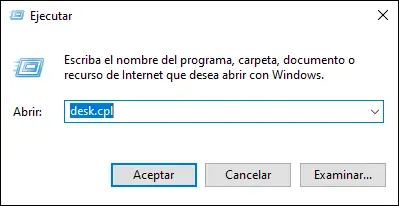
Wir werden auf die Bildschirmeinstellungen zugreifen und dort auf die Zeile “Erweiterte Bildschirmeinstellungen” klicken:
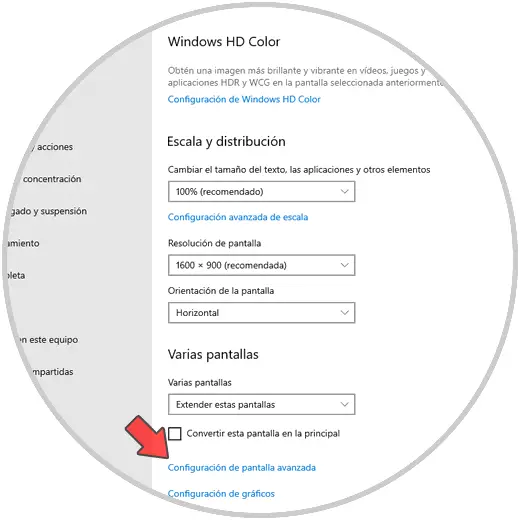
Dort sehen wir das Popup-Fenster der Bildschirmkonfiguration:
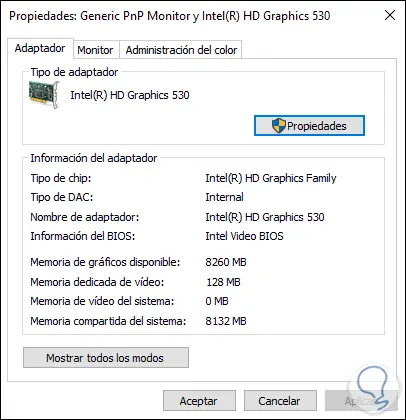
Wenn es die Option “Probleme lösen” gibt, werden wir darauf zugreifen, aber wenn dies nicht der Fall ist, müssen wir auf die Konfiguration des Herstellers zugreifen und im Abschnitt “Bildschirm” gehen wir zum Feld “Quantifizierungsbereich” und wählen “Voller Bereich”: 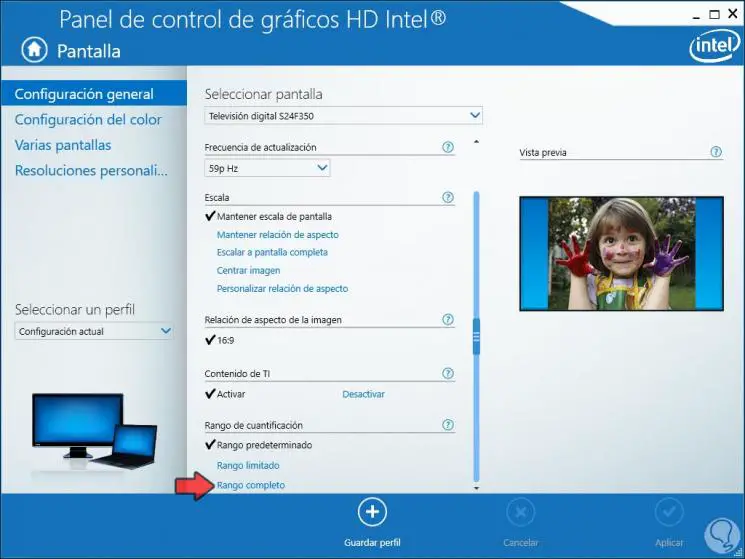
2. So aktualisieren Sie den Windows 10-Grafiktreiber
Für diese Methode gehen wir zum Geräte-Manager und klicken im Abschnitt “Treiber anzeigen” auf unseren Treiber und wählen “Treiber aktualisieren”:
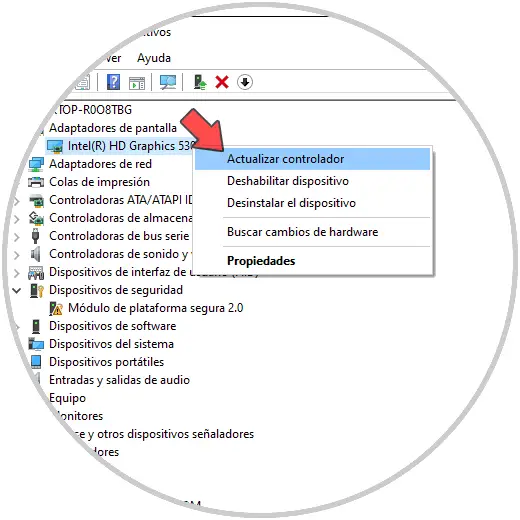
Danach kann der Treiber entweder manuell oder automatisch aktualisiert werden:
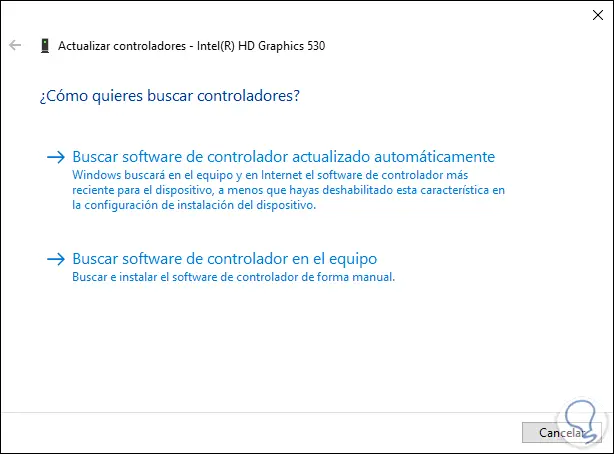
Damit überprüfen wir, ob wir die neuesten Treiber für Windows 10 haben oder nicht:
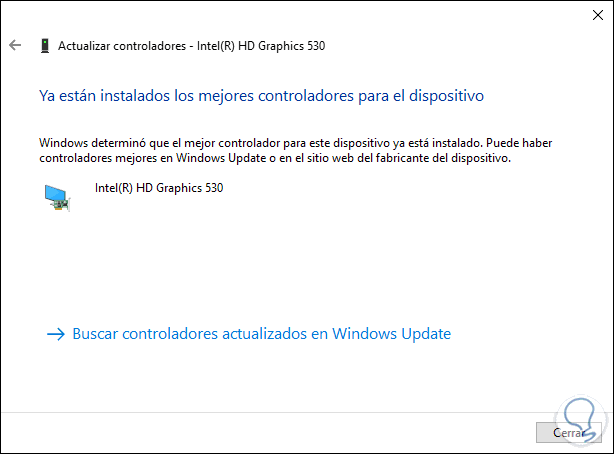
3. So laden Sie DirectDraw oder Direct3D Windows 10 herunter
Wenn wir diese Methode verwenden möchten, kombinieren wir erneut die Windows + R-Tasten und führen diesmal “dxdiag” aus:
+ R.
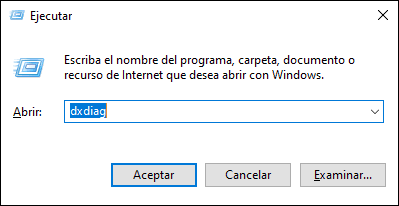
Im angezeigten Fenster gehen wir zur Registerkarte “Bildschirm” und überprüfen im Abschnitt “DirectX-Funktionen” den Status von DirectDraw und Direct3D:
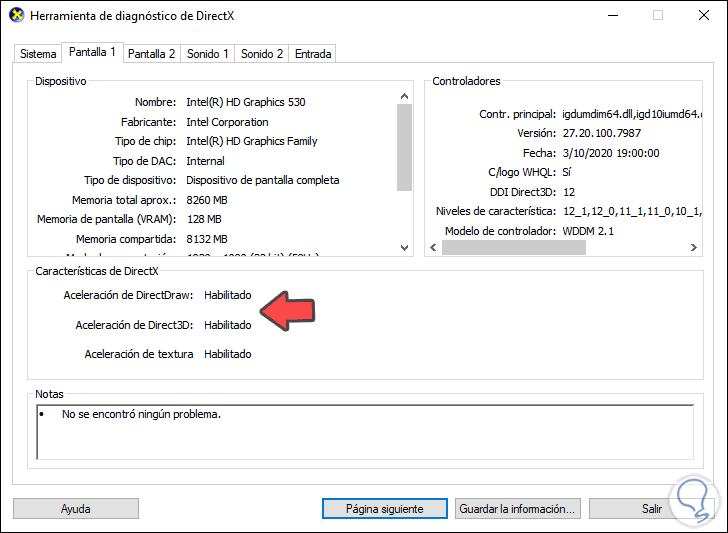
Wenn einer von ihnen deaktiviert ist, klicken wir auf “Aktivieren”, um sie zu aktivieren.
4. Laden Sie DirectX Windows 10 herunter und installieren Sie es
Die Microsoft DirectX-Endbenutzerlaufzeit ist für die Aktualisierung der aktuellen Version von DirectX verantwortlich, wodurch Spiele und Multimedia-Inhalte optimiert werden.
Dazu laden wir die Engine unter folgendem Link herunter:
Dann führen wir die heruntergeladene Datei aus, um den Vorgang abzuschließen:
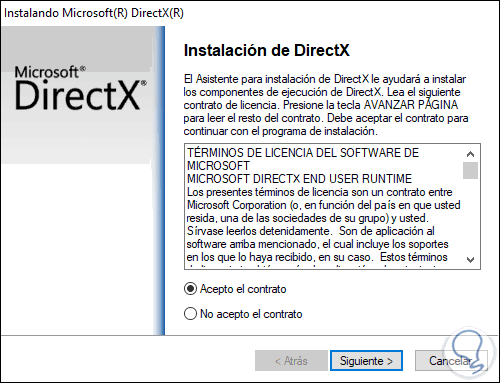
5. Starten Sie Windows 10 sauber neu
Dies ist ein Prozess, bei dem Windows 10 nur mit den systemeigenen Diensten neu gestartet wird. Der Grund ist, dass einige Prozesse oder Dienste DirectDraw beeinflussen können.
Um diesen sauberen Neustart durchzuführen, verwenden wir erneut die Windows + R-Tasten und führen den Befehl “msconfig” aus:
+ R.
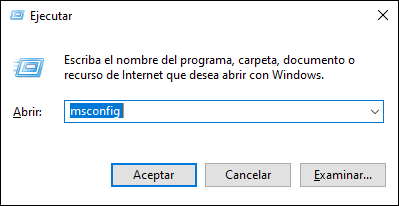
Wir gehen zur Registerkarte “Dienste” und aktivieren das Feld “Alle Microsoft-Dienste ausblenden”:
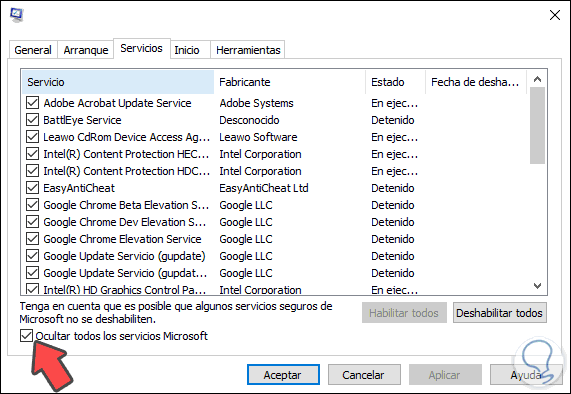
Jetzt klicken wir auf die Schaltfläche “Alle deaktivieren” und auf Übernehmen und OK, damit das System nur mit Windows 10-Diensten neu gestartet wird.
6. So aktivieren Sie Direct3D und DirectDraw
Dies sind Systemfunktionen, die möglicherweise versehentlich deaktiviert wurden. Um dies zu überprüfen oder zu aktivieren, gehen wir zum folgenden Weg:
- Bedienfeld
- Programme
- Programme und Funktionen
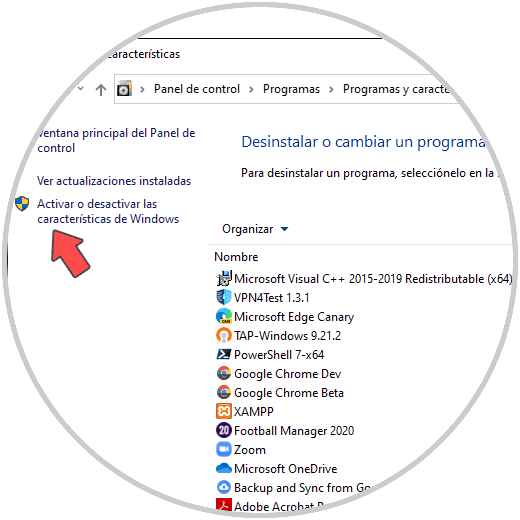
Wir klicken auf die Zeile “Windows-Funktionen aktivieren oder deaktivieren” und suchen im angezeigten Fenster nach “Legacy-Komponenten” und überprüfen, ob das Feld “DirectPlay” aktiv ist:
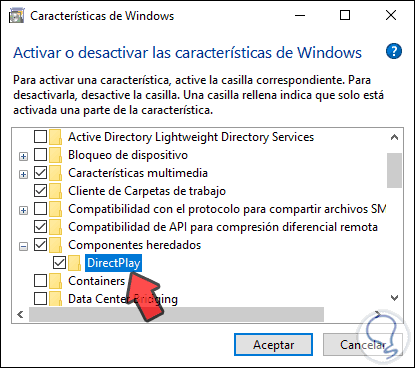
Wenn nicht, aktivieren wir es und klicken auf OK, um es im System zu aktivieren.
7. So installieren Sie Visual C ++ Redistributables neu
Hierbei handelt es sich um Visual C ++ – Pakete, die sich auf das DirectDraw-Verhalten auswirken können. Sie sollten sie unter Windows 10 deinstallieren und anschließend erneut installieren.
Dazu gehen wir auf folgende Route:
- Bedienfeld
- Programme
- Programme und Funktionen
Dort finden wir die Zeilen von Microsoft Visual C ++ Redistributables: 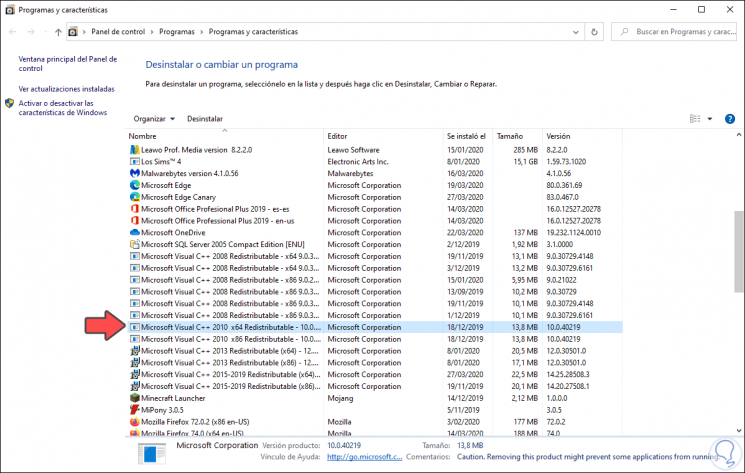
Wir wählen jeden von ihnen aus und klicken dann auf “Deinstallieren”, um sie vom System zu entfernen. Sobald dies erledigt ist, gehen Sie zu folgendem Link:
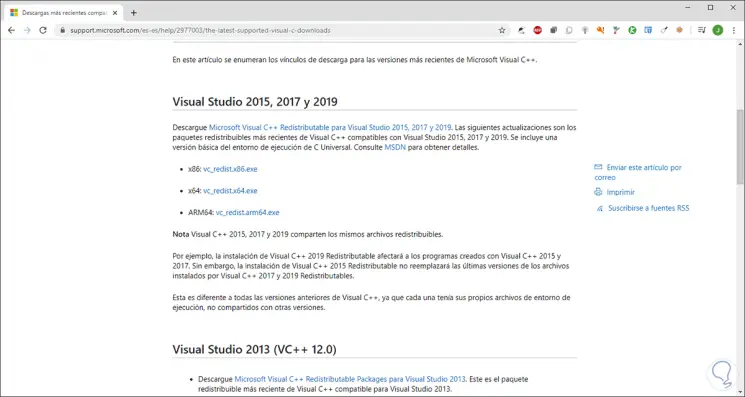
Dort werden wir die zuvor deinstallierten Versionen herunterladen und erneut installieren.
8. Aktivieren Sie DirectPlay Windwos 10 an der Eingabeaufforderung
Schließlich können wir das DirectPlay-Set (wo sich DirectDraw befindet) an der Eingabeaufforderung als Administratoren aktivieren. Dort müssen wir die folgenden Zeilen ausführen:
DISM / online / enable-feature / featurename: LegacyComponents DISM / online / enable-feature / featurename: DirectPlay
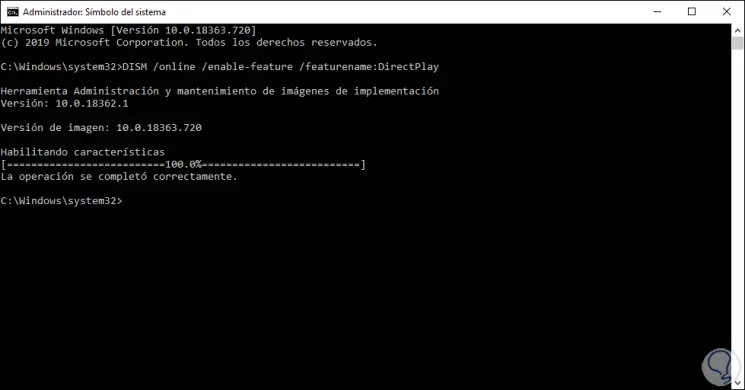
Mit einem der Mechanismen, die TechnoWikis Ihnen erklärt hat, haben Sie die Möglichkeit, DirectDraw zu aktivieren und 3D-Anwendungen abzuspielen oder darauf zuzugreifen.
Ich kann mit einem spanischen? Bildschirmtext leider nichts anfangen, auch wenn ein kurzer deutscher Text dabeisteht. Insofern hat mit diese Anleitung wenig bis gar nicht weitergeholfen